萬盛學電腦網 >> 圖文處理 >> Photoshop教程 >> ps鼠繪教程 >> 用Photoshop鼠繪超可愛的卡通娃娃
用Photoshop鼠繪超可愛的卡通娃娃
先看一下最終效果:

1、新建1024*768象素的白色文檔 ,鋼筆工具勾出一個卡通式的頭部構架(圖1)。
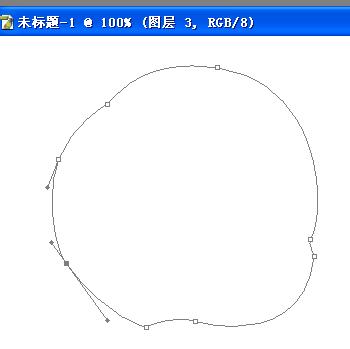
2、把頭部構架轉為選區,新建一圖層填充臉部色彩(填充個人喜愛的卡通臉部色調)(圖2)。
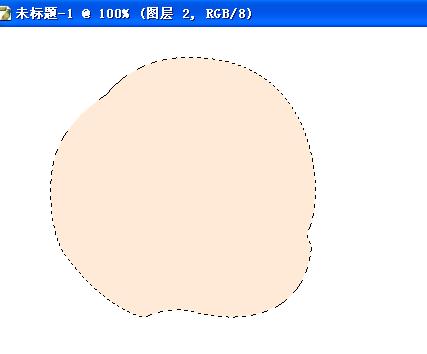
3、畫個圓形填充深灰色制作眼珠,在用黑色畫筆在眼珠中間點個濃黑的瞳孔,然後用“加深”“減淡”工具來為眼睛造勢,顯得逼真靈動點。(圖3)
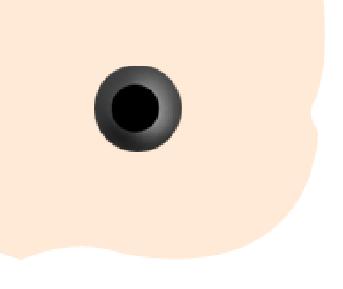
4、現在在眼珠上面增加個高光,新建一個圖層用白色畫筆在眼珠左上角點個圓,濾鏡高斯模糊一下白圓點(0.7左右)再在眼珠左下角用鋼筆勾個不等形方塊,填充白色濾鏡高斯模糊(3)把圖層透明度改為90%(圖4)
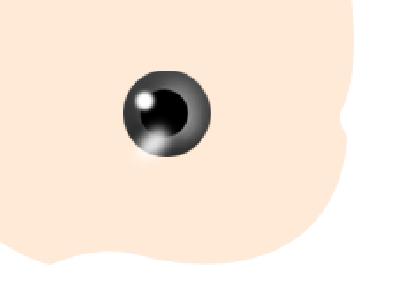
5、把屬於眼睛部份的圖層合並,復制一個出來作右眼。之後合並兩眼眼圖層(圖5)
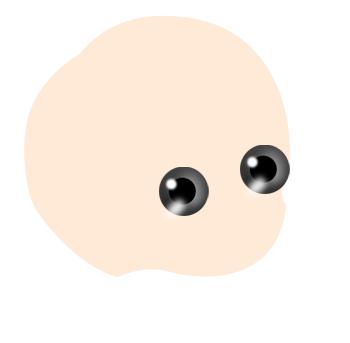
6、新建圖層用鋼筆工具勾出眼白部分填充淺淺的青白色,用減淡工具局部淡化。(圖6)

7、新建圖層用鋼筆工具描出眼眉,用3象素黑色畫筆描邊,描多幾次,復制一個給另一個眼睛(圖7)

8、新建圖層用鋼筆勾出眼皮(下為2象素黑色畫筆描邊,中為3象素粉色畫筆描邊,上為2象素黑色畫筆描邊)眼線(為2象素黑色描邊)(可以描多幾次到滿意為止)描邊後用模糊工具輕輕模糊一下改軟一點。復制一個調整下方向作第一個眼睛的眼皮.
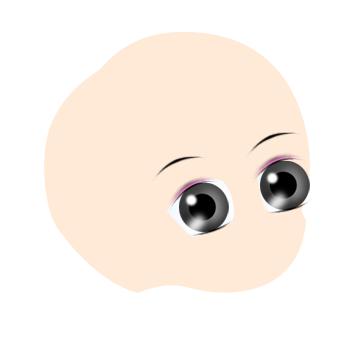
9、新建圖層畫兩個淺粉色的圓置於眼睛下方的臉蛋上做為腮紅,高斯模糊為10左右,然後把臉部為的粉紅色腮紅刪掉(圖9 )

10、新建圖層用鋼筆勾個嘴出來,用5象素的粉紅畫筆描邊,用減淡工具適當的減下色增點高光(圖10)

11、用鋼筆勾出頭發的輪廓(圖11)

12、把頭發的輪廓轉為選區在圖層最上面新建一個圖層填層深灰色(圖12)

13、新建圖層用鋼筆描些發絲裝飾一下頭發。(圖13)

14、用鋼筆勾出件衣服描邊黑色,轉選區填充自己喜歡的衣服的色彩,可以搞點小裝飾。合適的填點高光區(圖14 )

15、用鋼筆勾出手的形狀,填充與膚色,用加深減淡工具美化一下高光區(圖15)

16、用鋼筆勾出褲子轉為選區(圖16)

17、新建圖層填充自己想填的顏色描黑邊,用加深減淡工具美化出高光區(圖17)

18、用鋼筆勾出鞋子轉為選區(圖18)




